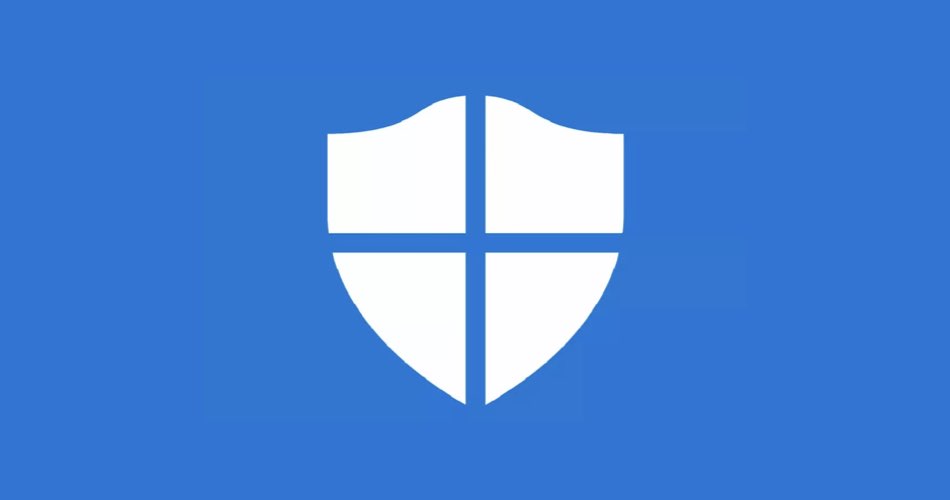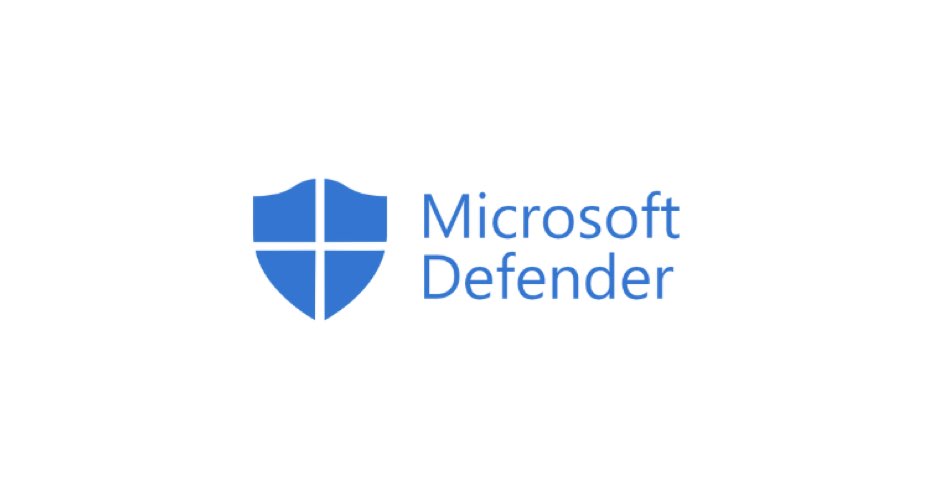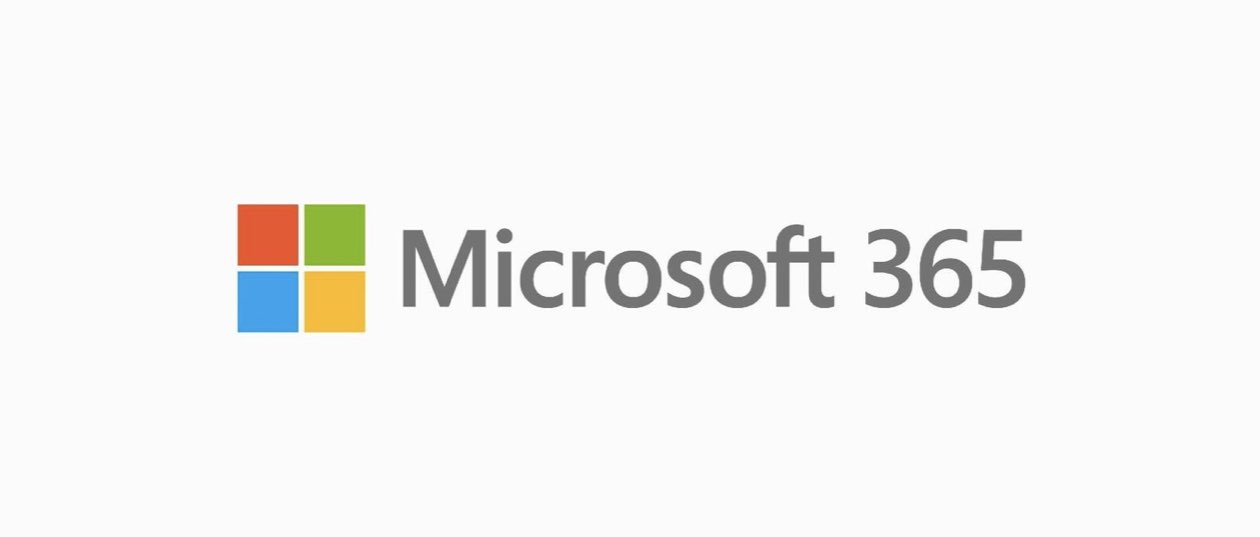 Siber güvenlik tehditleri her geçen gün artmaya devam ederken, BT liderleri de işletmelerinin çeşitli risklerden daha iyi korunması için güvenlik önlemlerini yükseltmek zorunda kalır.
Siber güvenlik tehditleri her geçen gün artmaya devam ederken, BT liderleri de işletmelerinin çeşitli risklerden daha iyi korunması için güvenlik önlemlerini yükseltmek zorunda kalır.
Dağıtılacak birden fazla koruma katmanı olsa da, olası saldırılara karşı iyi bir savunma sağlamaya yardımcı olacak kimlik yönetimi ile başlamanız en iyisidir.
Bununla birlikte, en popüler kimlik güvenliği yöntemlerinden birini olan Multi-Factor Authentication’ı (Çok Faktörlü Kimlik Doğrulama) etkinleştirerek Microsoft ortamınızı daha iyi koruyabilirsiniz.
MFA (Multi-Factor Authentication) Nedir?
Bir cihazda veya çevrimiçi hizmette oturum açmak için kimliğinizi doğrulamanın ve hesaplarımıza erişmenin bir yolu olarak genellikle kullanıcı adı ve şifrelerini kullanırız.
Ancak parolalar da artık savunmasız hale geldi ve hesabınızı kolayca tehlikeye atabilir. Bu yüzden kimlikle ilgili riskleri hafifletmeye yardımcı olmak için, günümüzde birçok hizmet tarafından ek doğrulama yöntemi biçiminde ek bir güvenlik katmanı kullanılır. Buna genellikle iki adımlı doğrulama veya Multi-Factor Authentication (MFA) – Çok Faktörlü Kimlik Doğrulama adı verilir.
Temel olarak, işletmenizde çok faktörlü kimlik doğrulamayı etkinleştirmek, kullanıcılarınıza hizmetlerinize veya ortamınıza uygun erişim verilmeden önce kimliklerini doğrulamak için birden fazla yol sağlamalarını gerektirmeniz anlamına gelir.
MFA Türleri
Çok faktörlü kimlik doğrulamayı güçlü bir güvenlik önlemi yapan şey, kimlik doğrulama faktörlerinin kolayca kopyalanamayan iki faktörün birleşiminden oluşması gerekliliği gerçeğidir.
En yaygın üç faktör aşağıdakileri içerir:
- Şifreler veya PIN’ler
- Bir akıllı telefon veya güvenli bir USB anahtarı
- Parmak izi veya yüz tanıma
İki faktörün bir araya gelmesi, bilgisayar korsanlarının bir hesabı hacklemesini zorlaştırır. Çünkü bir parola veya bir pin ele geçirilirse, oturum açmayı tamamlamak için bir akıllı telefon kodu veya bir parmak izi (çalması daha zor olan) yine de gerekli olacaktır.
Microsoft 365’te MFA (Multi-Factor Authentication) Nasıl Etkinleştirilir?
Microsoft 365, aşağıdakileri kullanan kullanıcı hesapları için MFA’yı destekler:
- Kullanıcının telefonuna kısa mesaj olarak gönderilen doğrulama kodu
- Bir telefon görüşmesi
- Microsoft Authenticator akıllı telefon uygulaması
Microsoft 365’te MFA’yı etkinleştirmenin üç yolu vardır:
1. Güvenlik Varsayılanları
Güvenlik varsayılanlarıyla, işletmenizi kimlikle ilgili saldırılardan korumaya yardımcı olmak için işletmenize Microsoft tarafından önceden yapılandırılmış güvenlik ayarları sağlanır. Bu ayarların bir kısmı, tüm yönetici ve kullanıcı hesaplarınız için MFA’nın otomatik olarak etkinleştirilmesini içerir.
Güvenlik varsayılanlarını açmak için:
- Güvenlik yöneticisi, Koşullu Erişim yöneticisi veya Genel yönetici olarak bilgilerinizle Microsoft 365 Yönetim Merkezi’nde oturum açın.
- Yönetici merkezleri altındaki Azure Active Directory portalına gidin.
- Azure AD sayfasındayken, panonun sol menüsünden Yönet‘i seçin ve Özellikler‘i seçin. Bu sayfada, sayfanın alt kısmında Güvenlik Varsayılanlarını Yönet‘i göreceksiniz.
- Güvenlik varsayılanlarını etkinleştir‘de (bölmenin sağ tarafında bulunur) Evet‘in seçili olduğunu görürseniz, başka bir işlem yapmanız gerekmez. Değilse, güvenlik varsayılanlarını etkinleştirmek için Evet‘i seçin.
2. Koşullu Erişim
Koşullu erişim ilkeleriyle, daha karmaşık güvenlik gereksinimleri olan işletmeler için ayrıntılı veya özel ilkeler oluşturulabilir. Bu politikalar, oturum açmaların değerlendirildiği belirtilen koşullara bağlı olarak kullanıcılara erişim verilip verilmeyeceğini belirler.
MFA’yı bireysel kullanıcı hesapları için yapılandırmak yerine grup üyeliğine dayalı olarak MFA gereksinimleri atayabileceğiniz için bu opsiyon yöneticilerin işini kolaylaştırır.
MFA’yı Koşullu Erişim ilkeleriyle etkinleştirmek için önce bir koşullu erişim ilkesi oluşturmamız ve bunu belirtilen gruplarınıza eklememiz gerekir:
- Global yönetici kimlik bilgileriyle Azure Portal‘da oturum açın ve Azure Active Directory‘yi seçin.
- Ardından, menünün sol tarafında Güvenlik > Koşullu Erişim > +Yeni ilke‘yi seçin. Politikanız için bir ad oluşturun.
- Atamalar > Kullanıcılar ve gruplar‘a gidin, ardından Ekle‘nin altında Tüm kullanıcılar‘ı seçin.
- Dışla‘nın altındaki Kullanıcılar ve gruplar‘ı seçin ve işletmenizin acil durum erişimi veya acil durum hesaplarını seçin. Ardından Bitti’ye tıklayın.
- Bulut uygulamaları altındaki Tüm bulut uygulamaları‘nı seçin.
- Dışla‘nın altında, çok faktörlü kimlik doğrulaması gerektirmeyen uygulamaları seçin.
- Erişim kontrolleri altında Ver‘i seçin > Erişim izni ver butonuna tıklayın. Çok faktörlü kimlik doğrulaması gerektir‘i seçin.
- Ayarlarınızı onaylayın ve İlkeyi etkinleştir‘i seçin.
- İlkenizi etkinleştirmek için Oluştur‘a tıklayın.
3. Eski Kullanıcı Başına MFA
Microsoft, yalnızca güvenlik varsayılanlarını veya koşullu erişim ilkelerini kullanmanızı tavsiye etse de, yine de kullanıcı başına MFA’yı etkinleştirebilirsiniz.
Bir kullanıcının Azure AD Çok Faktörlü Kimlik Doğrulama için kayıtlı olup olmadığını bilmek için üç durum vardır:
Devre Dışı: Tüm kullanıcılar bu durumda başlar. Bu, henüz MFA’ya kayıtlı olmadıkları anlamına gelir.
Etkin: Kullanıcılar MFA’ya kayıtlıdır, ancak MFA’nın etkinleştirilmesi için kullanıcının MFA yöntemlerine kaydolması gerekir. Kaydolmazlarsa, parolaların hala kullanıldığı eski kimlik doğrulama, oturum açma için bir seçenek olarak kalır.
Zorunlu: Kullanıcılar MFA’ya kayıtlıdır ve kaydı zaten tamamlamıştır. Oturum açtıklarında MFA gereklidir.
Bir kullanıcının durumunu değiştirmek için aşağıdaki adımları uygulamanız gerekir:
- Global yönetici kimlik bilgileriyle Azure Portal‘da oturum açın.
- Azure Active Directory’de Kullanıcılar > Tüm Kullanıcılar‘a gidin.
- Çok Faktörlü Kimlik Doğrulama‘yı tıklayın.
- MFA’yı etkinleştirmek istediğiniz kullanıcıyı bulun ve adların yanındaki kutuyu işaretleyin.
- Sağ taraftaki bölmede, Hızlı Adımlar altında Etkinleştir veya Devre Dışı Bırak‘ı seçin, ardından açılan açılır pencerede seçiminizi onaylayın.
- Yöneticiler, kullanıcıları Etkin’den Zorunlu’ya veya Zorunlu’dan Devre Dışı’ya geçiş gibi durumlar arasında taşıyabilir. Ancak, kullanıcı zaten kaydolmadıkça, bir kullanıcının durumunu doğrudan “Zorunlu” olarak değiştirmek önerilmez.